用戶手冊:
-
登入程序
(A) 如果首次登入透過 RBC Wealth應用程序,並設定您的雙重驗證(RBC Secure)
如果您是香港分行的客戶,請使用 RBC Wealth HKB 應用程式
如果您是新加坡分行的客戶,請使用 RBC Wealth SGB 應用程式
請點擊“獲取短訊一次密碼”,然後按照應用程式上的指示進行首次登入設定
如果您還需要設定 RBC Secure,請點擊應用程式中的“啟動 RBC Secure”
您可以參考以下分步指南視頻以協助您設定RBC Secure:https://youtu.be/jHJKRcrMgqE
(B) 如果首次登入透過網頁
請按照以下程序登入。
您可以按此連結進入網站: https://www.rbcwealthmanagement.com/en-asia/
如果您是香港分行的客戶,請選擇「Hong Kong account access」。
如果您是新加坡分行的客戶,請選擇「Singapore account access」。
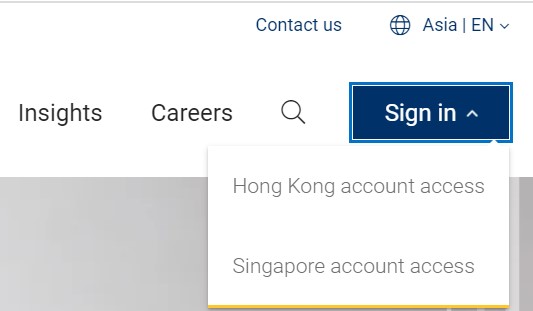
(C) 首次登入所需的設定
-
要進行登入,您需要:
- 用戶名稱(已在「網上服務歡迎信件」中提供)。
- 個人密碼(已在「網上服務密碼信件」中提供。您需要在首次登入時更改此密碼)。
- 已登記接收網上服務認證短訊的電話號碼的手機。
-
在以下畫面,輸入用戶名稱及個人密碼。
網頁視圖
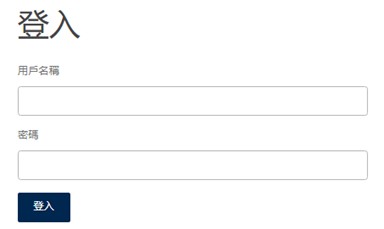
應用程式視圖

接下來,您會看到以下的畫面。一個短訊一次性密碼(OTP)會發送到您的手機。您可以輸入該短訊一次性密碼並按登入。
網頁視圖
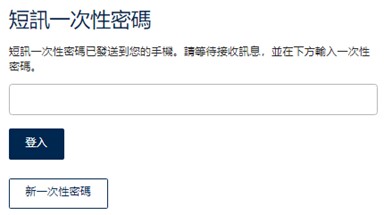
應用程式視圖
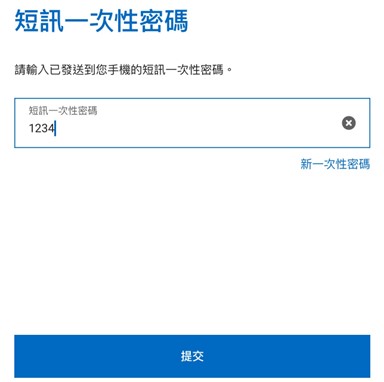
當您首次以個人密碼登入,系統會提示您更改個人密碼:
網頁視圖

應用程式視圖
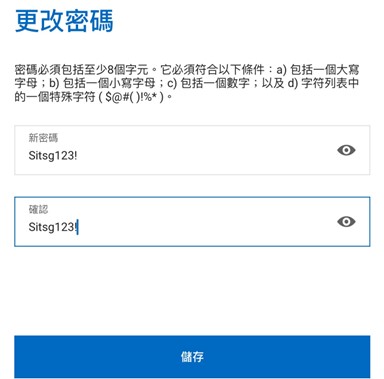
提示:
密碼組成必須符合以下所列明的密碼政策:
- 必須包括至少8個字元的長度
-
必須包括以下:
- 一個大寫字母;
- 一個小寫字母;
- 一個數目字;
- 字符列表中的一個特殊字符 ( $@#( )!%* );
- 新密碼不能與之前的8個密碼相同。
- 容易被破解的密碼會被拒絕接受(例如 “abcde”、“1234”、“AaAaaAA”、“qwerty”)。當您的新密碼已被成功儲存,您將會看到以下的畫面。

-
首次登入時,你需要為您的秘密問題設定答案。請記下這些答案並妥善保管。如果你未來需要在網上重設密碼,這些問題將被用作提示。提交答案後,系統將引導您進入概覽頁面。
網頁視圖
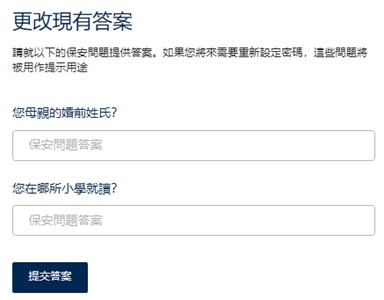
應用程式視圖
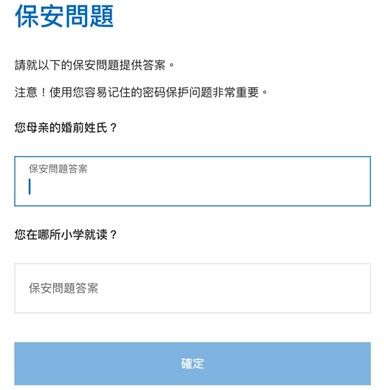
-
-
透過RBC Wealth 手機應用程式或網頁版登入網上服務
您可以利用不同的裝置登入您的網上服務(桌上電腦及Android或iOS系統的手機)。網上服務的頁面均為回應式設計,能為您的裝置提供最佳檢視效果。
如果您是香港分行的客戶,請使用「RBC Wealth HKB」手機應用程式
如果您是新加坡分行的客戶,請使用「RBC Wealth SGB」手機應用程式
網頁視圖
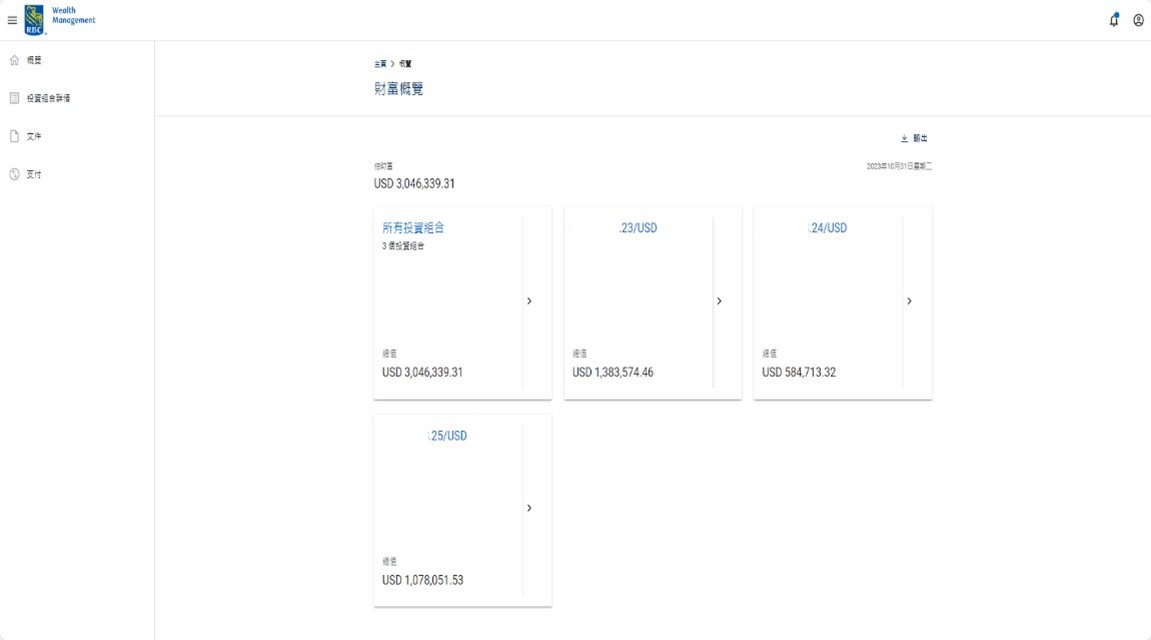
應用程式視圖
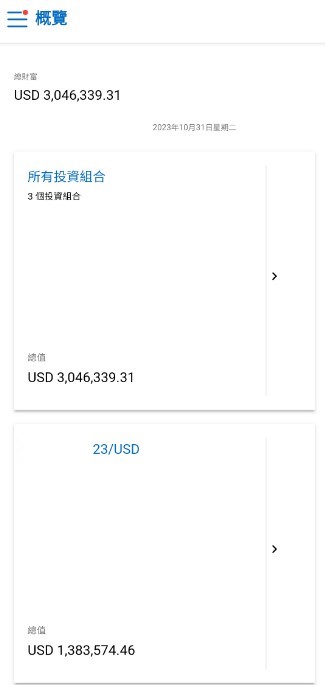
-
忘記密碼
如果您忘記了您的密碼,你可以按登入頁面上的忘記密碼連結於網上重新設定密碼。
您需要輸入您的用戶名稱並按下一步繼續。
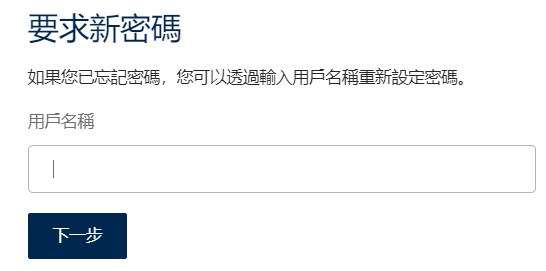
您需要提交您在首次登入時所設定秘密問題的答案。如果您並不記得您的秘密問題答案,請聯絡您的客戶關係經理以申領一個新密碼。
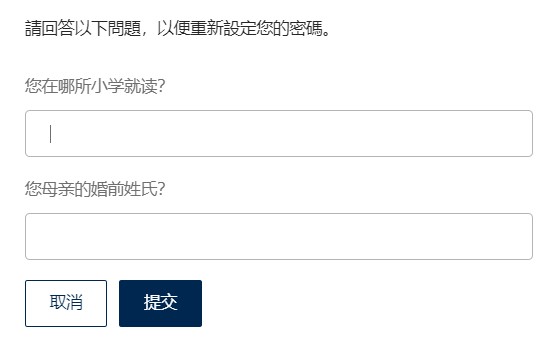
在您提交您秘密問題的正確答案後,一個短訊一次性密碼(OTP)會發送到您的手機。您可以輸入該短訊一次性密碼並按登入。 /p>
您就可以在密碼重新設定畫面設定您的新密碼。
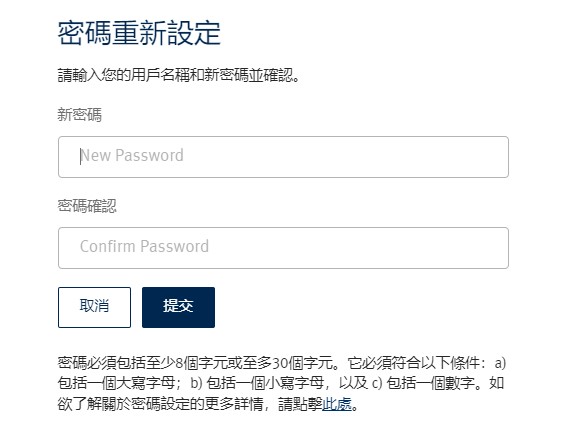
您的新密碼已被成功儲存,按提交以轉回到登入頁面。
-
設定
您可以在用戶圖標之下,選擇顯示語言、更改密碼及帳戶與個人資料設定。
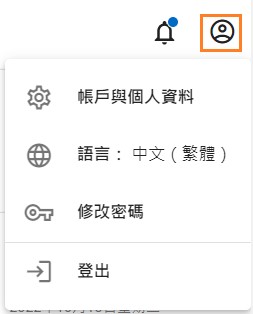
您可以選擇帳戶與個人資料,進入一般設定、帳戶設定及投資組合設定。在一般設定中,您可以更改用戶名稱、設定預設顯示語言及預設貨幣等。您也可以在帳戶設定中設定個人化的帳戶名稱,或在投資組合設定中設定投資組合名稱。
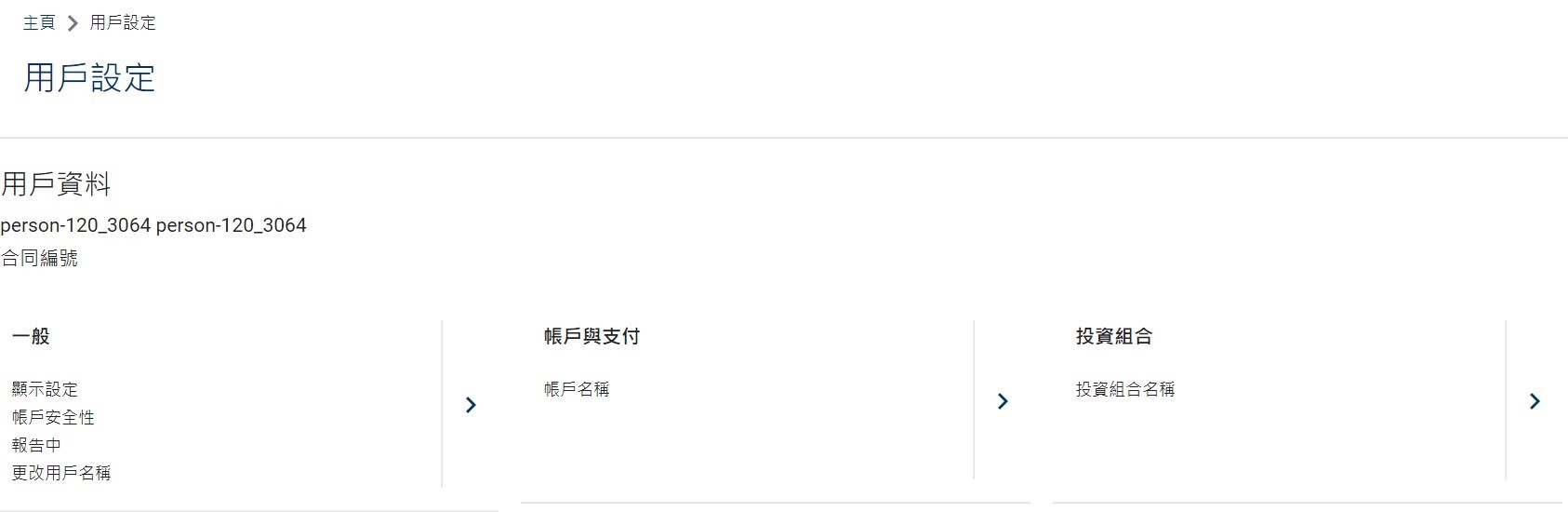
-
更改用戶名稱
在帳戶與個人資料部分選擇更改用戶名稱,以設定您自選的用戶名稱。在設定自選用戶名稱後,登入時您仍可以利用銀行所定的預設6位數字用戶名稱或您的自選用戶名稱。
-
更改密碼
選擇更改密碼,然後在新的提示視窗中設定新密碼。密碼組成必須符合密碼政策。
-
-
概覽選單
登入後,您會被轉往概覽頁面。
您可以檢視您所有投資組合或個別投資組合中的財富。可按入個別投資組合以檢視詳情。
您可以按入垂直選單以檢視其他頁面。
於橫向選單上的文件圖標,顯示了未讀文件的數量。用戶圖標則方便進行個人化網上服務設定或更改密碼。
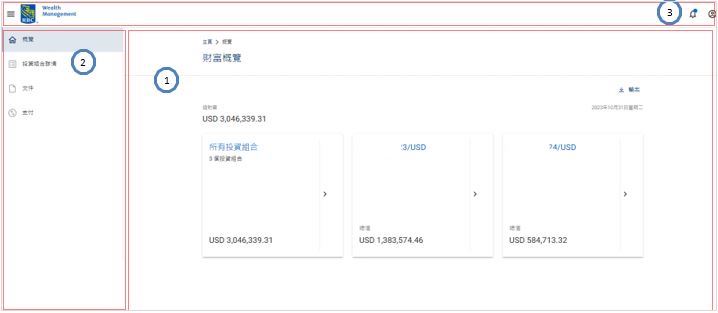
概覽
投資組合詳情頁面提供您個別投資組合的摘要。您可以透過圖表或列表檢視資產及負債的配置。
您可以在投資組合拉下列表中,選擇及檢視不同的投資組合。
您亦可以在拉下列表中,更改報告中的貨幣。
按入持倉或下單選項,以檢視投資組合持倉及交易。

持倉
持倉選項顯示您每個投資組合的持倉詳情。您可以檢視數量、成本價格、市場價格、匯率、估價日期、市場價值、貨幣、未套現盈利/虧損%、以投資組合貨幣計算之價值及以投資組合貨幣計算之累計利息等。
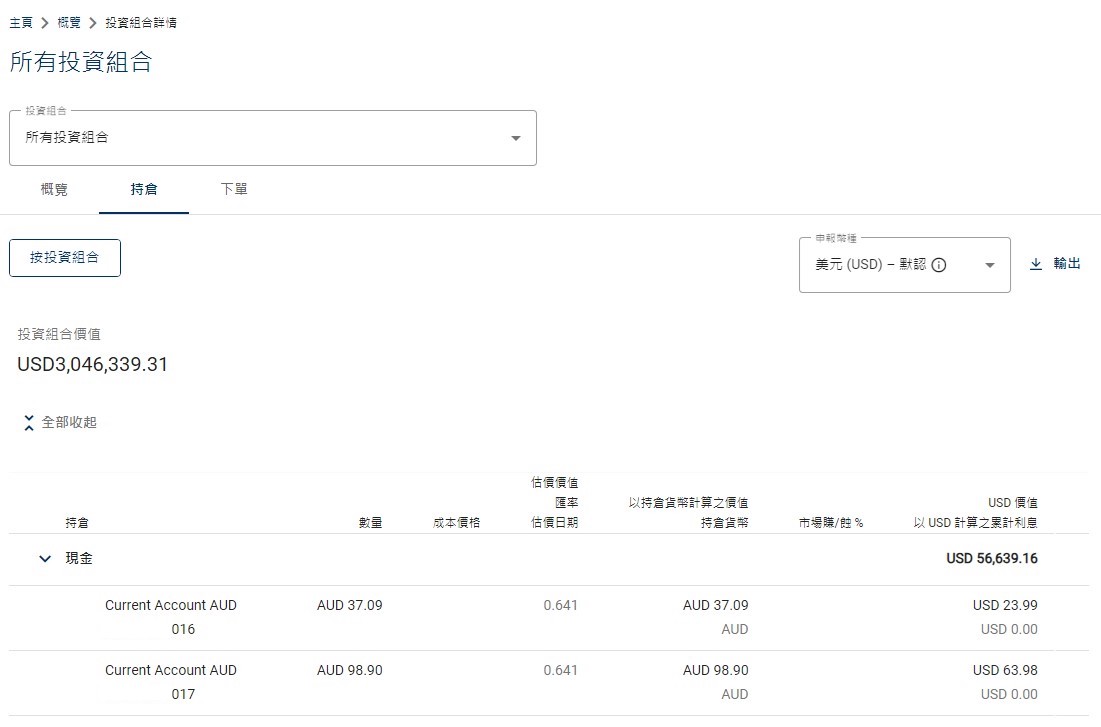
您可以按資產類別把投資組合持倉分類。
您可以按入任何持倉項目以檢視所選持倉的下單詳情。
在現金帳戶結單頁面,您可以按入
 打開篩選視窗。您可以選擇不同時段、下單類別等,並按下篩選鍵以顯示所選現金帳戶的下單詳情。
打開篩選視窗。您可以選擇不同時段、下單類別等,並按下篩選鍵以顯示所選現金帳戶的下單詳情。
在非現金帳戶下單頁面,您也可以選擇不同時段並按下篩選鍵以顯示所選持倉的下單詳情。您可以在非現金帳戶中按所選持倉以顯示持倉詳情頁面。

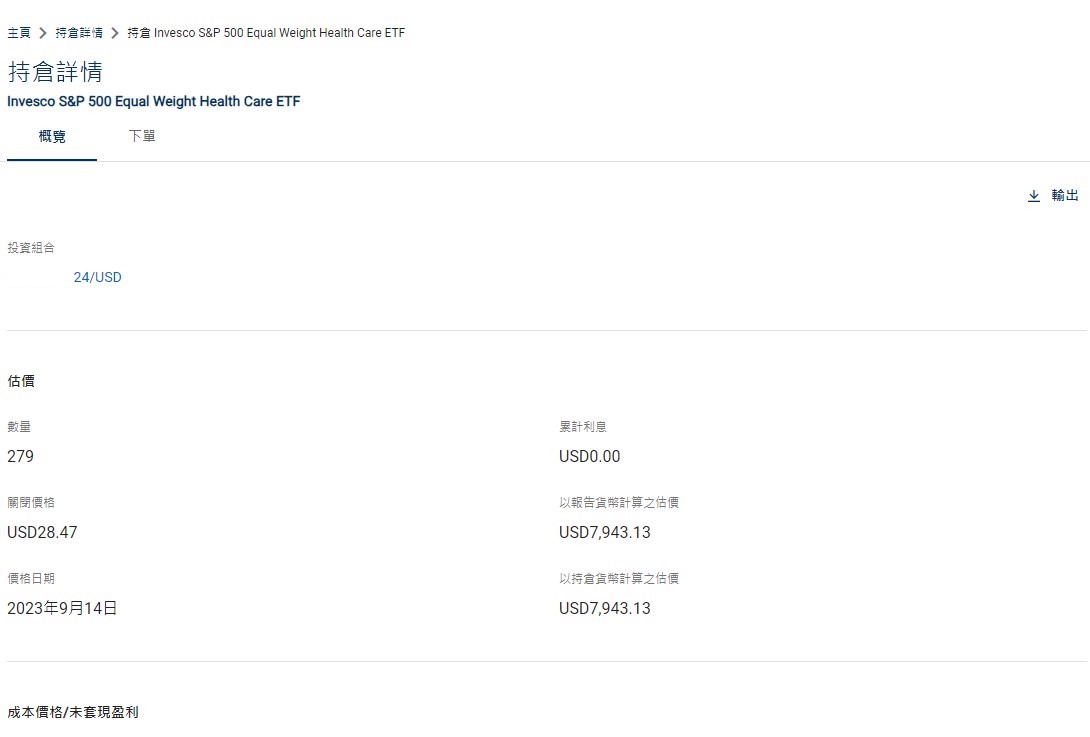
下單
下單選項顯示您每個投資組合的變動。現金帳戶的交易並不包括在內。請檢查每個現金帳戶以獲得下單詳情。
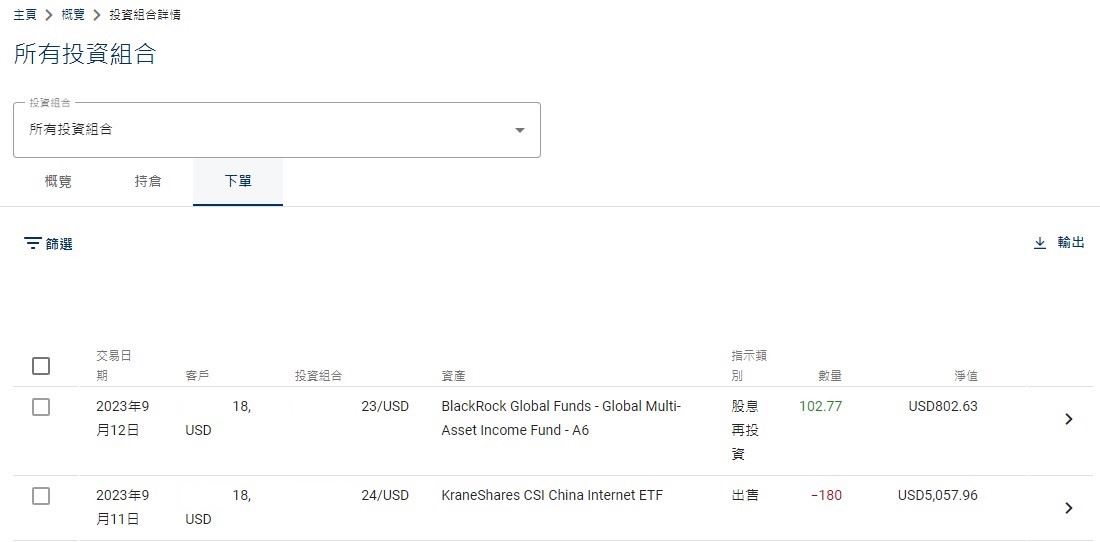
您可以透過輸入關鍵字、設定時段或設定數量範圍等去搜尋交易。您亦可以選擇以交易的驗證日期、交易日期或價值日期去搜尋。

您可以在交易記錄結尾按
 顯示操作選單通知文件以打開交易通知的PDF檔案。
顯示操作選單通知文件以打開交易通知的PDF檔案。持倉詳情
您可以在持倉詳情頁面檢視更多詳情,例如估價、成本價格/未套現盈利/虧損、資產資料等。

-
投資組合詳情選單
在投資組合詳情頁面,您可以檢視您全部投資組合以及個別投資組合的持倉。
您可以在投資組合拉下列表中,選擇及檢視不同的投資組合。
您亦可以在拉下列表中,更改報告中的貨幣。
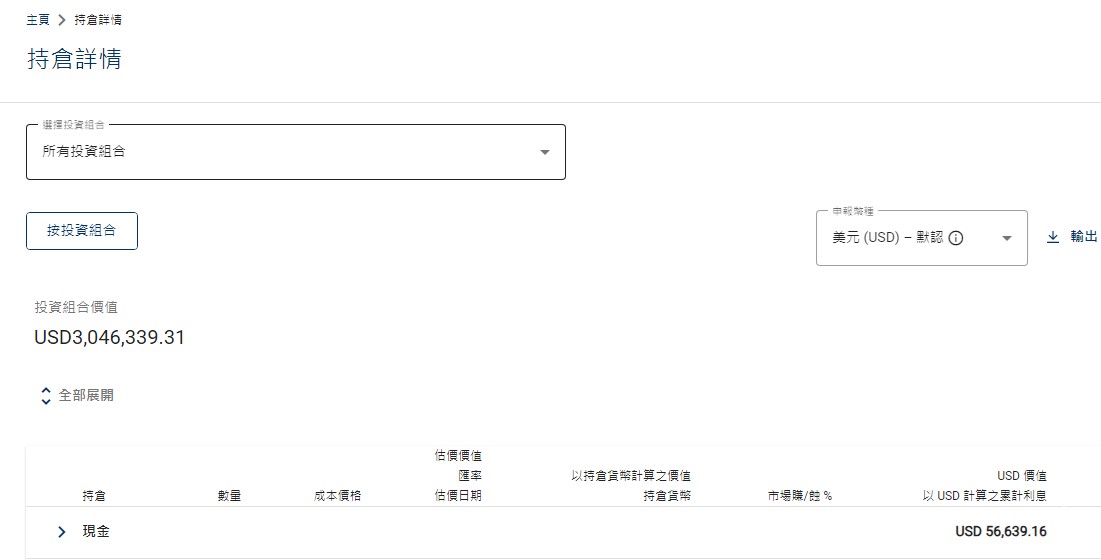
-
支付
在側面選單中選擇「支付」會轉往支付指示記錄頁面,顯示了單一已執行支付及待處理指示。


-
文件
在文件部分,您可以檢視投資組合中已執行的交易通知及客戶月結單。這些通知將在交易日結束(EOD)經驗證程序後產生。文件日期是指交易通知書的交易價值日期,以及客戶月結單的每月結束日期。您可以按入選定的文件項目或文件項目結尾的「...」圖標以下載PDF檔案。這些文件在網上可供查閱18個月。
正式的交易通知及月結單,可根據指示進行郵寄或提供領取。
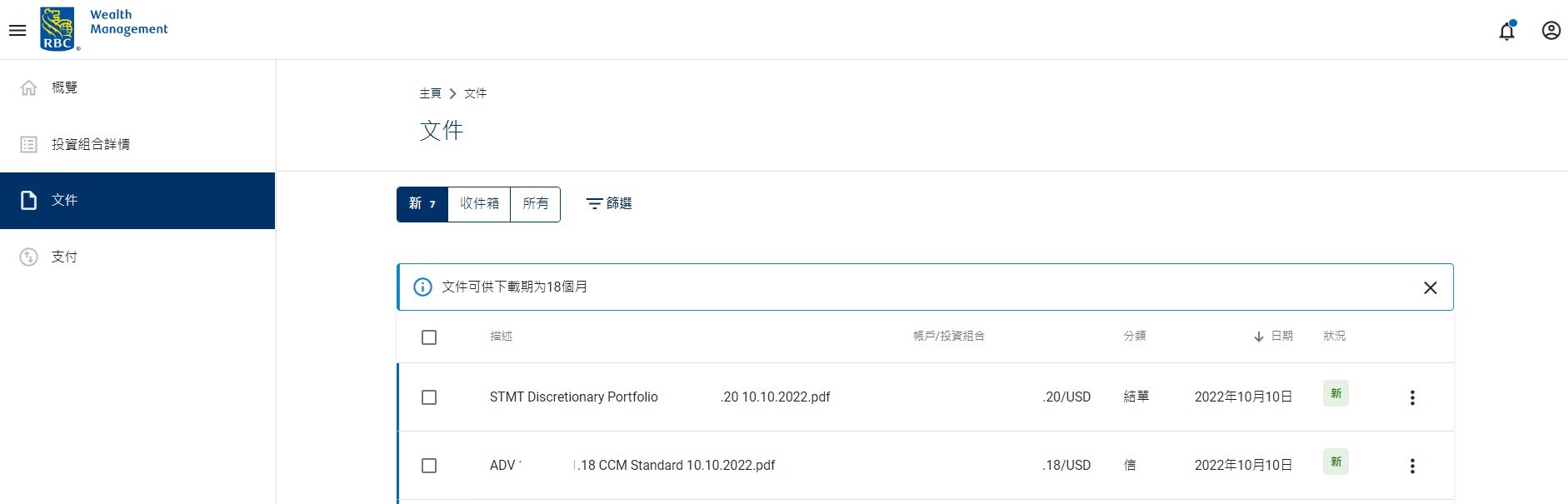
所有未讀之文件會被標示為新。您亦可在頂部之文件圖標看到新文件的數量。

您亦可以利用以下不同的篩選方法去搜尋及檢視文件。

-
用戶活動
您可以查看您的帳戶活動日誌
網頁視圖
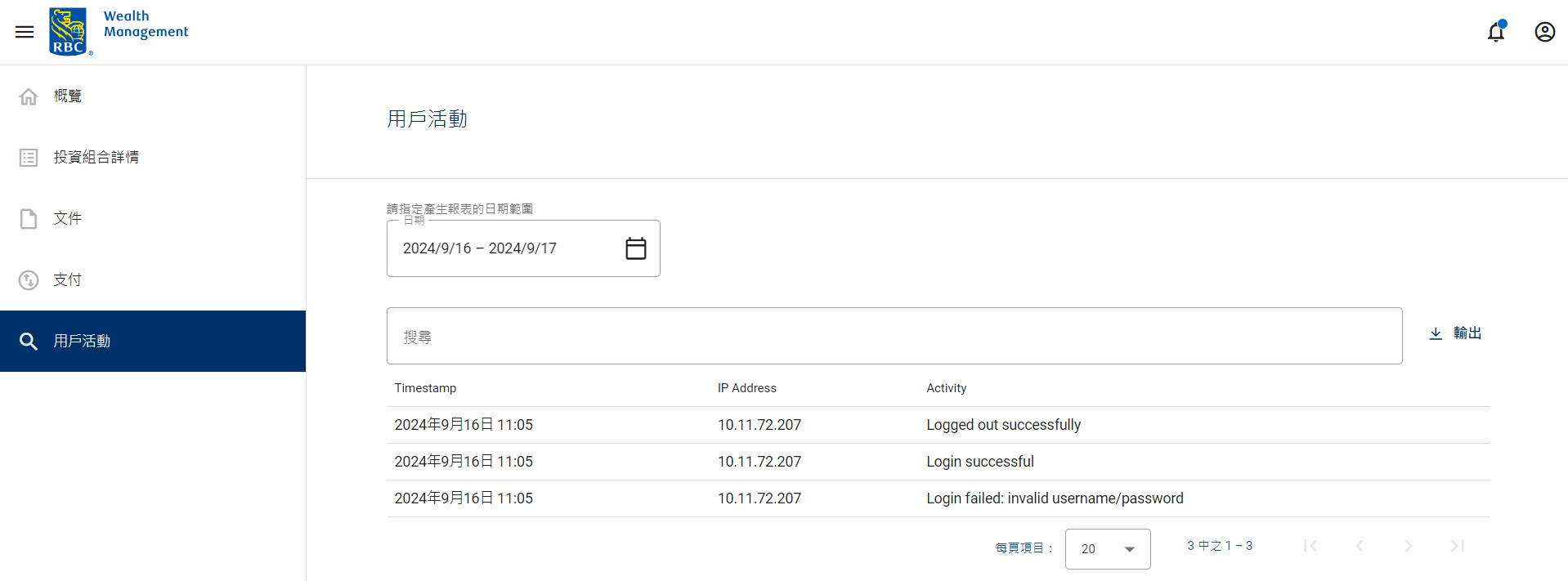
應用程式視圖
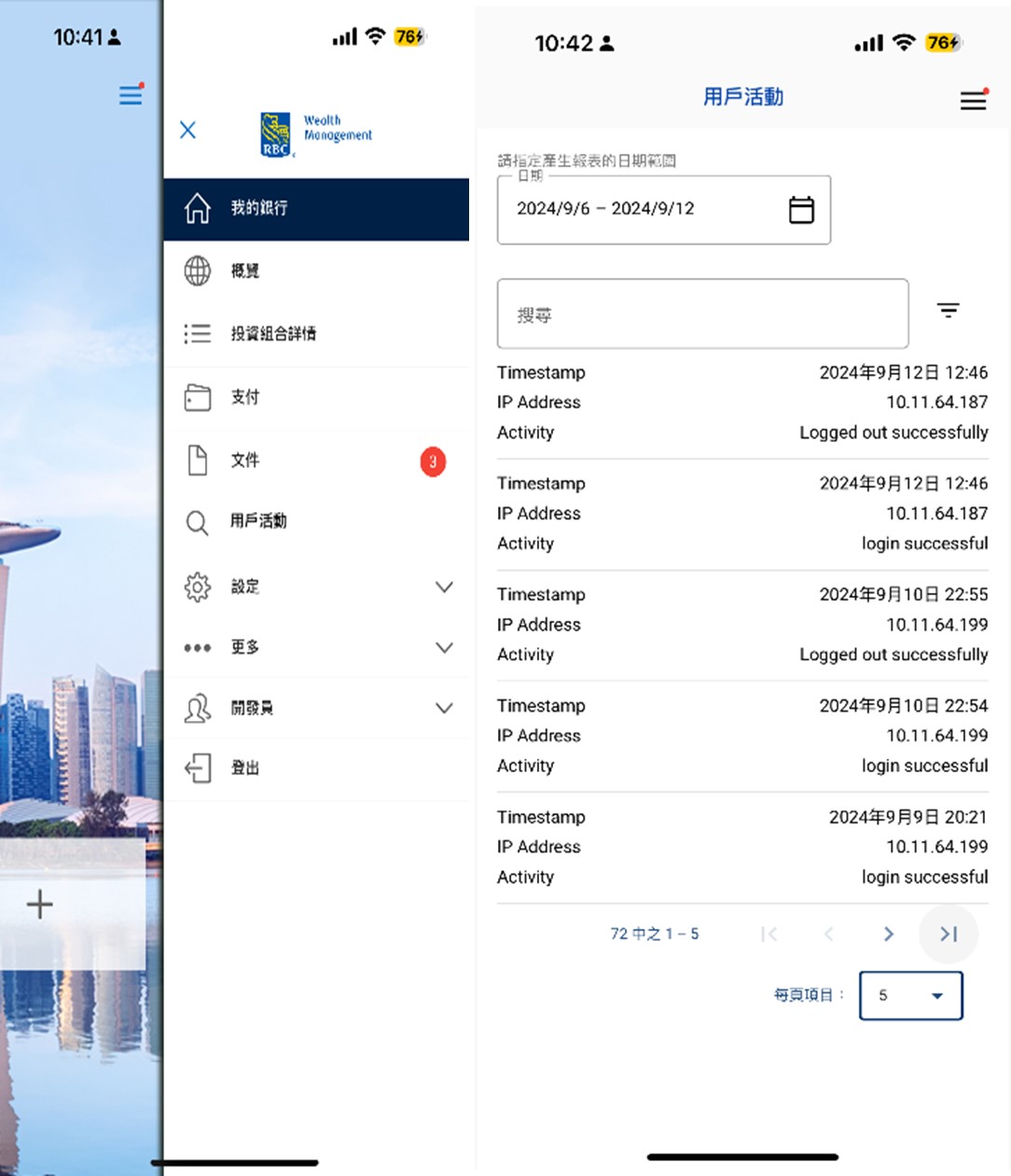
- 您可以定義日期範圍,預設為最近 7天
- 數據每小時刷新
-
其他
在以下兩種情況,您或會見到以下「檢測到已被登入」的訊息,:
- 若您上次的登入,在過去一小時內因為沒有活動而被自動登出
- 若您目前已在其他的裝置登入了
按繼續即可繼續使用

-
登出
您可按用戶圖標下的
 進行登出。如果在15分鐘內沒有任何活動,您會被自動登出。當您嘗試在多個裝置登入時,在您的新登入成功後,上一次登入的裝置也會被自動登出。
進行登出。如果在15分鐘內沒有任何活動,您會被自動登出。當您嘗試在多個裝置登入時,在您的新登入成功後,上一次登入的裝置也會被自動登出。
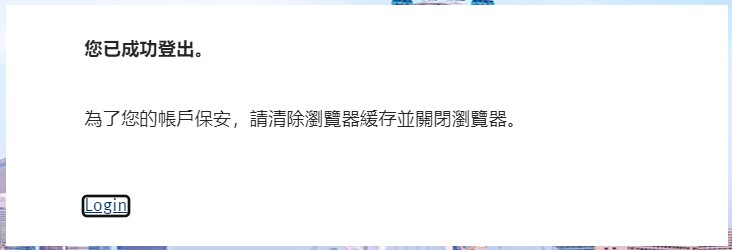
(D) 設定好 RBC Secure 後,以後的網頁登入將會透過推播通知進行
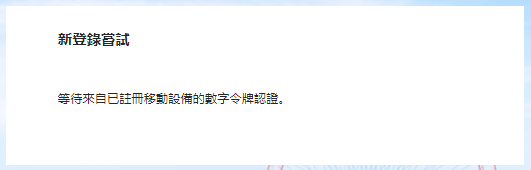
輸入使用者ID和密碼後,您將看到此提示

您將會看到此通知
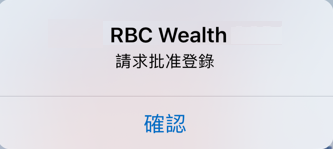
然後點擊“確認”
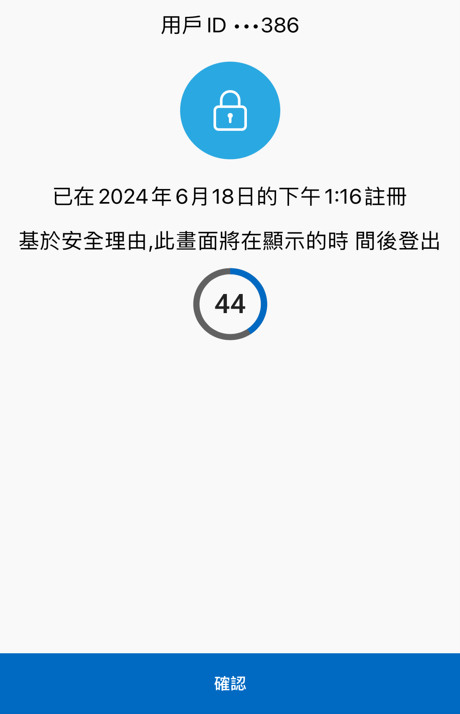
點擊「批准」後,您可以存取網上銀行